Mise à niveau des outils ONTAP pour VMware vSphere 10.x vers la version 10.3
 Suggérer des modifications
Suggérer des modifications


Cette mise à niveau est prise en charge pour les déploiements haute disponibilité et non haute disponibilité. Les chemins de mise à niveau pris en charge sont les suivants :
À partir des outils ONTAP pour la configuration VMware vSphere 10.1 et 10.2 |
Aux outils ONTAP pour la configuration VMware vSphere 10.3 |
Non HA petit |
Non HA et avancé petit |
Support non HA |
Non HA et support avancé |
Avancé petit |
Non HA et avancé petit |
Support avancé |
Non HA et support avancé |
HA petit |
HA petit |
HA moyen |
HA moyen |
HAUTE disponibilité |
HAUTE disponibilité |

|
Les mises à niveau à partir des outils ONTAP pour VMware vSphere 10.1 et 10.2 vers 10.3 sont prises en charge. Les mises à niveau directes des outils ONTAP 10.0 à 10.3 ne sont pas prises en charge. |
Avant de commencer
Pour une mise à niveau non HA, mettez la machine virtuelle d'outils ONTAP hors tension et, dans le cas d'une mise à niveau HA, mettez le premier nœud hors tension avant d'apporter les modifications suivantes aux paramètres de la machine virtuelle.
-
Ajoutez un disque dur supplémentaire de 100 Go à chaque nœud, car les données de service sont stockées localement sur la machine virtuelle.
-
Modifiez le processeur et la mémoire de la machine virtuelle mise hors tension en fonction du type de votre déploiement. Activez le plug-in actif pour le processeur et la RAM.
10.3 Type de déploiement CPU (Core) par nœud Mémoire (Go) par nœud Espace disque (Go) par nœud Total CPU (cœur) Mémoire (Go) Espace disque total (Go) Non HA petit
9
18
350
9
18
350
Non HA Moyen
13
26
350
13
26
350
HA petit
9
18
350
27
54
1050
HA Moyen
13
26
350
39
78
1050
HAUTE disponibilité
17
34
350
51
102
1050
-
Mettez la machine virtuelle sous tension une fois les modifications effectuées et attendez que les services soient en cours d'exécution.
-
En cas de déploiement haute disponibilité, apportez les modifications nécessaires aux ressources, activez le plug-in à chaud pour le processeur et la RAM, et ajoutez des disques durs de 100 Go pour le deuxième et le troisième nœuds. Il n'est pas nécessaire de redémarrer ces nœuds.
-
Si l'appliance a été déployée en tant que chemin local (déploiement facile) avec les outils ONTAP 10.1 ou 10.2, vous devez arrêter la copie Snapshot avant de procéder à la mise à niveau.
Si vous effectuez une mise à niveau à partir des outils ONTAP pour VMware vSphere 10.0 vers la version 10.1, vous devez effectuer les étapes suivantes avant de procéder à la mise à niveau :
Activer les diagnostics
-
À partir du serveur vCenter, ouvrez une console pour accéder aux outils ONTAP.
-
Connectez-vous en tant qu'utilisateur de maintenance.
-
Entrez 4 pour sélectionner support et diagnostic.
-
Entrez 2 pour sélectionner Activer l'accès au diagnostic à distance.
-
Entrez y pour définir le mot de passe de votre choix.
-
Connectez-vous à l'adresse IP de la machine virtuelle à partir du terminal/de la putty avec l'utilisateur comme 'diag' et le mot de passe défini à l'étape précédente.
Prendre une sauvegarde de MongoDB
Exécutez les commandes suivantes pour effectuer une sauvegarde de MongoDB :
-
kn exec -it ntv-mongodb-0 sh - kn est un alias de kubectl -n système ntv.
-
Exécutez la commande env | grep MONGODB_ROOT_PASSWORD dans le pod.
-
Exécutez la commande exit pour sortir du pod.
-
Exécutez kn exec ntv-mongodb-0 --mongodump -u root -p MONGODB_ROOT_PASSWORD --archive=/tmp/mongodb-backup.gz --gzip command pour remplacer le jeu MONGO_ROOT_PASSWORD de la commande ci-dessus.
-
Exécutez la commande kn cp ntv-mongodb-0:/tmp/mongodb-backup.gz ./mongodb-backup.gz pour copier la sauvegarde mongodb créée à l'aide de la commande ci-dessus du pod vers l'hôte.
Prenez l'instantané de tous les volumes
-
Exécutez la commande « kn Get pvc » et enregistrez la sortie de la commande.
-
Prenez des snapshots de tous les volumes une par une à l'aide de l'une des méthodes suivantes :
-
Depuis l'interface de ligne de commande, lancer la commande volume snapshot create -vserver <vserver_name> -volume <volume_name> -snapshot <snapshot_name>
-
Dans l'interface utilisateur du Gestionnaire système ONTAP, recherchez le volume par son nom dans la barre de recherche, puis ouvrez ce volume en sélectionnant son nom. Accédez à l'instantané et ajoutez l'instantané de ce volume.
-
Prendre le snapshot des outils ONTAP pour les machines virtuelles VMware vSphere dans vCenter (3 machines virtuelles en cas de déploiement HA, 1 machine virtuelle en cas de déploiement non HA)
-
Dans l'interface utilisateur du client vSphere, sélectionnez la machine virtuelle.
-
Accédez à l'onglet instantanés et sélectionnez le bouton prendre instantané. Prendre un snapshot suspendu de la machine virtuelle. Voir "Prendre un instantané d'une machine virtuelle" pour plus de détails.
Avant d'effectuer la mise à niveau, supprimez les pods terminés du bundle de journaux avec le préfixe « generate-support-bundle-job ». Si la génération du bundle de support est en cours, attendez qu'il soit terminé, puis supprimez le pod.
Pour tout type de mise à niveau, vous devez ajouter un disque dur supplémentaire de 100 Go. Pour ajouter un disque dur, effectuez la tâche suivante.
-
Sélectionnez la VM en configuration à un seul nœud ou les trois VM en configuration haute disponibilité.
-
Cliquez avec le bouton droit de la souris sur la ou les machines virtuelles et sélectionnez Ajouter un nouveau périphérique > disque dur
-
Ajoutez un disque dur de 100 Go dans le champ Nouveau disque dur.
-
Sélectionnez appliquer
Après avoir ajouté le disque dur, mettez à jour les ressources de la machine virtuelle pour les configurations respectives et redémarrez la machine virtuelle principale.
Un nouveau disque dur sera créé. Le mécanisme de provisionnement du stockage dynamique utilise ce disque dur pour générer ou répliquer les volumes.
-
Télécharger les outils ONTAP pour VMware vSphere, mettez à niveau ISO vers la bibliothèque de contenu.
-
Sur la page principale de la VM, sélectionnez Actions > Modifier les paramètres. Pour identifier le nom de la machine virtuelle principale :
-
Activer le shell de diagnostic sur n'importe quel nœud
-
Exécutez la commande suivante :
grep sourceHost /opt/netapp/meta/ansible_vars.yaml
-
-
Sélectionnez le fichier ISO de la bibliothèque de contenu dans la fenêtre de modification des paramètres sous le champ lecteur de CD/DVD.
-
Sélectionnez le fichier ISO et sélectionnez OK. Cochez la case connecté dans le champ lecteur de CD/DVD.
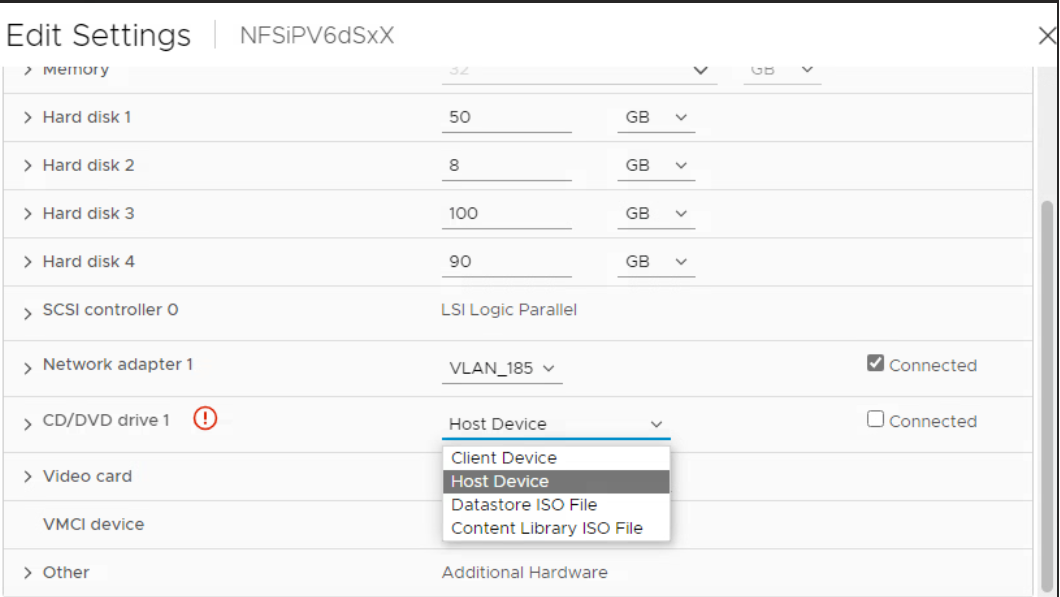
-
À partir du serveur vCenter, ouvrez une console pour accéder aux outils ONTAP.
-
Connectez-vous en tant qu'utilisateur de maintenance.
-
Entrez 3 pour sélectionner le menu Configuration du système.
-
Entrez 7 pour sélectionner l'option de mise à niveau.
-
Lorsque vous effectuez une mise à niveau, les actions suivantes sont automatiquement exécutées :
-
Mise à niveau du certificat
-
Mise à niveau du plug-in à distance
-
Après avoir effectué la mise à niveau vers les outils ONTAP pour VMware vSphere 10.3, vous pouvez :
-
Désactivez les services à partir de l'interface utilisateur Manager
-
Passez d'une configuration non HA à une configuration haute disponibilité
-
Évolution verticale petite configuration non HA de moyen ou de grand format non HA.
-
En cas de mise à niveau non HA, redémarrez la machine virtuelle d'outils ONTAP pour refléter les modifications. Dans le cas d'une mise à niveau HA, redémarrez le premier nœud pour refléter les modifications sur le nœud.
Après la fin
Après la mise à niveau des versions précédentes des outils ONTAP pour VMware vSphere vers la version 10.3, relancez l'analyse des adaptateurs SRA pour vérifier que les informations sont mises à jour sur la page adaptateurs de réplication du stockage de VMware Live site Recovery.
Une fois la mise à niveau effectuée, supprimez manuellement les volumes Trident de ONTAP en procédant comme suit :

|
Ces étapes ne sont pas nécessaires si les outils ONTAP pour VMware vSphere 10.1 ou 10.2 se trouvent dans des configurations de petite ou moyenne haute disponibilité (chemin local). |
-
À partir du serveur vCenter, ouvrez une console pour accéder aux outils ONTAP.
-
Connectez-vous en tant qu'utilisateur de maintenance.
-
Entrez 4 pour sélectionner le menu support et diagnostic.
-
Entrez 1 pour sélectionner l'option Access diagnostics shell.
-
Exécutez la commande suivante
sudo python3 /home/maint/scripts/ontap_cleanup.py
-
Entrez le nom d'utilisateur et le mot de passe ONTAP
Cette opération supprime tous les volumes Trident dans ONTAP utilisés dans les outils ONTAP pour VMware vSphere 10.1/10.2.
Informations connexes


